 |
Microsoft Office – tiêu chuẩn cơ bản cho mọi laptop học tập, văn phòng
Dù bạn là sinh viên hay nhân viên văn phòng, Microsoft Office gần như luôn là phần mềm đầu tiên được cài đặt khi mua laptop. Bộ ứng dụng này đóng vai trò trung tâm cho phần lớn công việc hàng ngày như viết luận văn, làm bài tập nhóm, trình bày đồ án, tính toán tài chính cá nhân hoặc phân tích báo cáo công việc.
Microsoft Word cho phép bạn soạn thảo văn bản nhanh chóng với giao diện thân thiện, nhiều tùy chọn định dạng và kiểm tra chính tả tự động. Excel lại là công cụ cực mạnh để xây dựng bảng tính, lập công thức, biểu đồ và làm báo cáo tài chính. PowerPoint hỗ trợ xây dựng slide chuyên nghiệp chỉ trong vài phút. Ngoài ra, Outlook, OneNote và Teams ngày càng trở thành một phần thiết yếu trong môi trường học tập – làm việc kết nối, chia sẻ và cộng tác từ xa.
Chính vì vậy, một chiếc laptop cho sinh viên hay laptop văn phòng tốt không chỉ cần cài được Microsoft Office mà còn phải chạy mượt, hỗ trợ các bản cập nhật mới, lưu trữ nhanh và xử lý nhiều tập tin cùng lúc mà không làm chậm hệ thống.
Các tiêu chí chọn laptop hỗ trợ tốt Microsoft Office
Đầu tiên, bộ vi xử lý (CPU) phải đủ mạnh để mở nhiều file Word, Excel hoặc slide PowerPoint cùng lúc. Đối với sinh viên hoặc người dùng cơ bản, các dòng chip Intel Core i3 hoặc AMD Ryzen 3 là đủ để chạy Office mượt. Tuy nhiên, nếu bạn thường làm việc với file Excel dung lượng lớn, chứa hàng ngàn dòng dữ liệu hoặc dùng nhiều công thức tính toán phức tạp, việc chọn chip Core i5 hoặc Ryzen 5 sẽ giúp tăng tốc xử lý rõ rệt.
Tiếp theo là dung lượng RAM. Mức RAM 8GB hiện nay gần như là tiêu chuẩn tối thiểu cho một chiếc laptop văn phòng. Máy có RAM thấp hơn sẽ dễ bị đơ, chậm khi chuyển đổi giữa các ứng dụng Office, nhất là khi bạn cần vừa mở file Word, vừa tra cứu tài liệu trên Chrome và chạy Zoom để họp nhóm.
Ổ cứng SSD cũng là yếu tố không thể bỏ qua. Máy dùng SSD có thể mở Office trong vài giây, sao lưu nhanh và xử lý các tác vụ nền ổn định hơn HDD. Với người dùng thường xuyên lưu file Word, Excel, các biểu đồ hay dữ liệu sinh viên, mức dung lượng 256GB là vừa đủ, nhưng nếu ngân sách cho phép, bạn nên chọn máy có SSD 512GB để thoải mái hơn về lưu trữ.
Hệ điều hành cũng đóng vai trò quan trọng. Microsoft Office tương thích hoàn hảo với Windows 11 và Windows 10, đặc biệt khi sử dụng bản Office 365 có khả năng đồng bộ hóa file qua OneDrive, hỗ trợ làm việc đa nền tảng.
Trải nghiệm thực tế khi học và làm việc trên Office
Một sinh viên sử dụng Word để viết luận, đồng thời làm bảng thống kê trong Excel, chuẩn bị slide thuyết trình và gửi qua Teams cho nhóm – đó là mô hình học tập hiện đại phổ biến. Nếu laptop không đủ hiệu năng, thao tác chuyển giữa các ứng dụng sẽ chậm chạp, thậm chí bị lỗi font, treo phần mềm hoặc khởi động lại máy đột ngột.
 |
Với một chiếc máy được tối ưu tốt, mọi trải nghiệm trở nên mượt mà. Tài liệu lưu tức thì, gợi ý thông minh trong Word giúp viết nhanh hơn, khả năng chèn biểu đồ động, công thức trong Excel trở nên dễ dàng. Tất cả điều đó giúp tiết kiệm thời gian và giảm căng thẳng trong quá trình học tập và làm việc.
Đối với nhân viên văn phòng, Office còn là nền tảng giao tiếp và quản lý công việc. Outlook giúp quản lý email và lịch họp. Microsoft Teams hỗ trợ họp trực tuyến, chia sẻ tài liệu và phối hợp nhóm. OneNote hỗ trợ ghi chú trong các buổi họp mà không cần dùng giấy. Những tính năng này, khi kết hợp với phần cứng tốt, tạo nên một hệ sinh thái học tập – làm việc liền mạch.
Một số dòng laptop nổi bật hỗ trợ Office mượt mà
Trong phân khúc giá dưới 15 triệu, ASUS Vivobook Go là mẫu máy đáng chú ý. Với chip AMD Ryzen 5, RAM 8GB và SSD 512GB, máy đáp ứng tốt các ứng dụng văn phòng cơ bản, chạy Office nhanh, ổn định và phù hợp với sinh viên kinh tế, ngôn ngữ hay sư phạm.
Ở phân khúc cao hơn, khoảng 17–20 triệu, Lenovo IdeaPad Slim 5 được đánh giá cao nhờ hiệu năng mạnh, thiết kế mỏng nhẹ, bàn phím gõ tốt và thời lượng pin cao. Đây là mẫu laptop lý tưởng cho nhân viên văn phòng thường xuyên dùng Word, Excel hoặc làm báo cáo.
MacBook Air M2 là lựa chọn cao cấp dành cho người dùng thích macOS nhưng vẫn cần dùng Office. Phiên bản mới hỗ trợ bản Microsoft Office cho Mac chạy mượt mà, tương thích tốt với file từ máy Windows. Với thời lượng pin lên tới 18 tiếng và khả năng đồng bộ iCloud, đây là thiết bị lý tưởng cho người làm nội dung, giảng viên hoặc học sinh cần tính ổn định cao.
Cách sử dụng Microsoft Office hiệu quả trên laptop
Để khai thác tối đa bộ Office, người dùng nên đăng ký bản quyền Office 365 để luôn được cập nhật tính năng mới, lưu trữ đám mây và bảo mật tốt hơn. Ngoài ra, nên sử dụng OneDrive để tự động lưu file, tránh mất dữ liệu khi máy gặp sự cố.
Sinh viên nên tập thói quen ghi chú bằng OneNote, dùng Outlook để quản lý lịch học, đồng bộ giữa máy tính và điện thoại để không bỏ lỡ thông báo học tập hoặc tài liệu quan trọng.
 |
Với người đi làm, nên học cách sử dụng Excel nâng cao, các hàm thống kê, điều kiện, PivotTable hoặc PowerQuery để xử lý dữ liệu tốt hơn. PowerPoint cũng cần được sử dụng linh hoạt hơn với các hiệu ứng vừa đủ, trình bày logic và chuyên nghiệp.
Kết luận
Một chiếc laptop hỗ trợ tốt Microsoft Office không chỉ giúp bạn học tập và làm việc dễ dàng hơn mà còn là công cụ giúp bạn tổ chức cuộc sống hiệu quả hơn. Từ việc soạn thảo, lập kế hoạch, báo cáo đến họp nhóm trực tuyến, mọi thao tác đều cần sự ổn định và mượt mà mà chỉ những laptop tối ưu cho Office mới mang lại.
Cho dù bạn là sinh viên cần hoàn thành bài tập, giáo viên cần biên soạn giáo án, hay nhân viên văn phòng xử lý hàng trăm email mỗi ngày – đầu tư vào một thiết bị tương thích, ổn định với Office sẽ là lựa chọn đúng đắn và lâu dài.
Nguồn: https://huengaynay.vn/kinh-te/laptop-ho-tro-microsoft-office-hoc-tap-va-lam-viec-de-dang-155032.html


![[Ảnh] Cầu Bình Khánh Thành phố Hồ Chí Minh sẵn sàng về đích](https://vphoto.vietnam.vn/thumb/1200x675/vietnam/resource/IMAGE/2025/8/14/b0dcfb8ba9374bd9bc29f26e6814cee2)


![[Ảnh] Vững bước dưới Quân kỳ: Sẵn sàng cho ngày hội lớn](https://vphoto.vietnam.vn/thumb/1200x675/vietnam/resource/IMAGE/2025/8/14/cf4faa548c074723b2d318f687838d75)
![[Ảnh] Mối quan hệ đoàn kết đặc biệt Việt Nam-Cuba](https://vphoto.vietnam.vn/thumb/1200x675/vietnam/resource/IMAGE/2025/8/15/5f06c789ab1647c384ccb78b222ad18e)
































































































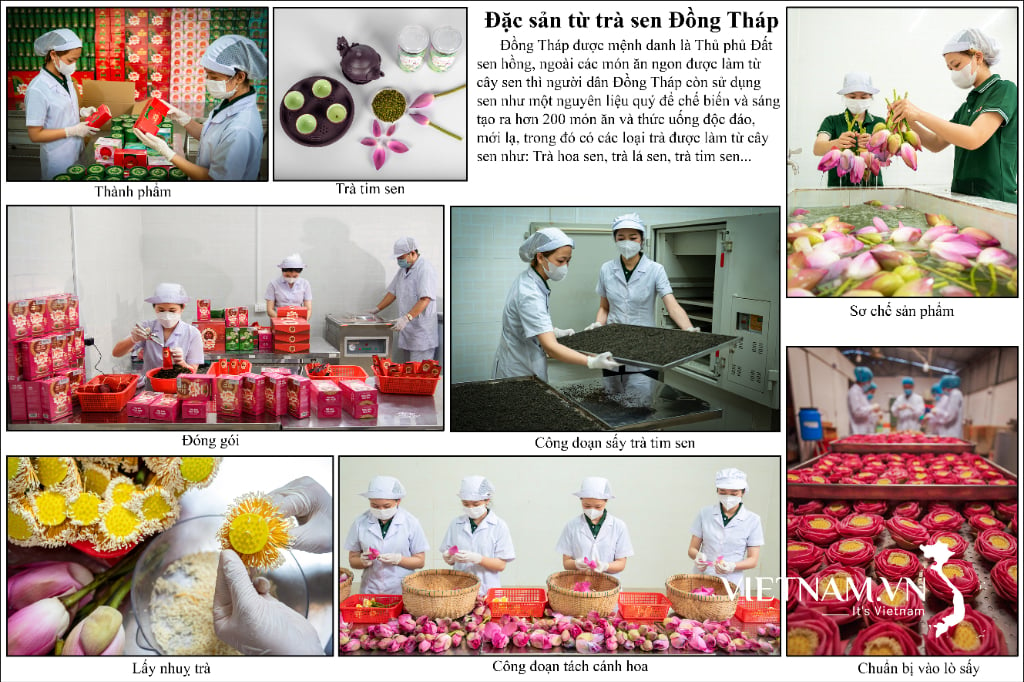


Bình luận (0)